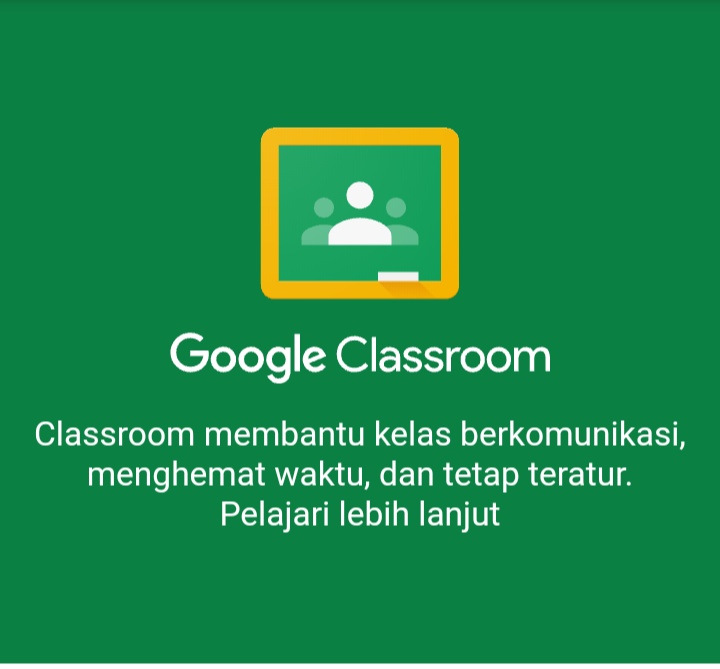CIANJURUPDATE.COM – Berikut cara gunakan dan login di google.classroom.com atau Google Meet. Belajar secara daring atau online yang telah dilakukan beberapa bulan lalu sepertinya masih akan berlangsung, mengingat belum ada perubahan signifikan wabah Covid-19.
Meskipun sejumlah daerah di Tanah Air sudah masuk zona hijau, tapi tetap saja rawan karena masih banyak zona yang belum aman. Sebagian besar pekerja tetap harus bekerja dari rumah. Google Meet menjadi salah satu opsi karena adanya layanan video conference yang membuat meeting atau rapat bisa dilakukan secara tatap muka virtual.
Sama halnya dengan para pelajar, karena saat ini sekolah tidak bisa mengadakan pembelajaran secara tatap muka. Google Classroom menjadi salah satu pilihan untuk membantu belajar, sehingga kegiatan belajar dan mengajar tetap bisa terlaksana meski dari jarak jauh. Bagi para pengajar dan pelajar untuk menggunakan Google Classroom juga Google Meet terdapat beberap hal yang perlu diperhatikan.
Login untuk menggunakan Google Classroom kamu harus menggunakan akun. Hal itu ergantung pada setelan pembelajaran, kamu dapat login ke Classroom menggunakan opsi salah satu akun berikut.
• Akun Sekolah
Akun sekolah atau dikenal sebagai akun G Suite for Education. Akun ini disiapkan oleh sekolah yang terakreditasi. Nama akun akan terlihat seperti anda@sekolahanda.edu. Jika kamu tidak mengetahui detail akun G Suite for Education tanyakan kepada pengajar atau administrator IT sekolah.
• Akun Google Pribadi
Akun ini disiapkan oleh kamu sendiri, atau orang tua atau wali. Akun Google pribadi umumnya digunakan di luar lingkungan sekolah, seperti homeschooling atau klub. Nama akun akan terlihat seperti anda@contoh.com.
• Akun G Suite
Akun ini disiapkan oleh admin organisasi Anda. Nama akun kamu akan terlihat seperti anda@organisasianda.com.
Sebagai catatan, orang tua dan wali tidak dapat mengakses Classroom atau tugas anaknya dikarenakan undang-undang privasi. Mereka dapat menerima email evaluasi, jika diizinkan oleh pengajar. Untuk mengetahui detailnya, buka
Login google.classroom.com
Setelah kamu memiliki akun, berikutnya kamu bisa lakukan login untuk gunakan Google Classroom. Berikut cara tahapannya bisa langsung kamu aplikasikan.
- • Pertama, buka classroom.google.com, lalu klik Buka Classroom.
- • Silakan masukkan alamat email akun Classroom, lalu klik ‘Berikutnya’
- • Masukkan sandi akunmu, lalu klik ‘Berikutnya’
- • Jika ada pesan selamat datang, tinjau pesan tersebut, lalu klik ‘Terima’.
- • Jika Kamu menggunakan akun G Suite for Education, klik Saya Seorang Siswa atau Saya Seorang Pengajar. Namun, bagi pengguna dengan Akun Google pribadi tidak akan melihat opsi ini.
- • Kemudian klik ‘Mulai’.
Cara Gunakan Google Meet
Google Meet menjadi salah satu dari sekian banyak aplikasi video telekonferensi. Layanan ini mampu menampung sekitar 100 orang dalam satu sesi rapat virtual. Kelebihan aplikasi pengguna bisa menggunakan layanan Meet. Baik secara cuma-cuma atau pun melalui aplikasi desktop (PC/laptop) maupun mobile (smartphone).
Untuk gunakan Google Meet syaratnya pun begitu mudah. Pengguna cukup memiliki akun Google. Berikut langkah mudah untuk menggunakan Google Meet baik di smartphone dan laptop/PC.
Melalui Smartphone
Jika menggunakan smartphone, sebaiknya kamu unduh aplikasi Meet terlebih dahulu di playstore. Selanjutnya kamu bisa langsung gunakan aplikasi Google Meet, berikut langkah-langkahnya.
- • Buka aplikasi Meet dan masuk atau login, dengan menggunakan akun Google masing-masing
- • Berikutnya pengguna akan diantar ke tampilan utama Meet
- • Tinggal klik tombol “New meeting” untuk membuat ruangan virtual baru
- • Pada halaman utama ruangan virtual, pengguna kemudian akan melihat tiga tab, yakni participant, message, dan information. Tab participant berfungsi untuk melihat daftar peserta rapat. Tab message bisa dipakai untuk mengirim pesan teks, dan tab information bisa ditengok untuk melihat tautan ruangan (serta kode meeting) yang bisa dibagikan ke kerabat atau calon peserta.
- • Jika ingin masuk ke ruangan virtual yang sudah dibuat. Pengguna cukup memasukkan kode meeting di tombol “Meeting code” yang ada di tampilan awal Meet tadi. Kode meeting sendiri bisa didapatkan dari sang pemilik ruangan (host).
Melalui Laptop atau PC
Berbeda dengan smartphone, pengguna PC atau komputer bisa menikmati layanan Meet tanpa harus memasang aplikasi. Berikut cara gunakan Google Meet melalui laptop atau PC.
• Kamu bisa langsung masuk pada layanan Meet menggunakan akun Google masing-masing.
• Kemudian, akan muncul halaman utama layanan Meet versi desktop pun akan muncul.
• Klik tombol “Start a meeting” untuk membuat ruangan virtual baru dan izinkan Meet untuk mengakses mikrofon dan kamera.
• Setelah itu, klik tombol “Join now” untuk beralih ke ruangan virtual yang sudah dibuat.
• Pada tampilan utama ruangan tersebut, pengguna lantas bisa mengundang kerabat lewat akun Google, mengirim pesan ke partisipan yang hadir, membagikan layar atau slide presentasi yang sudah dibuat. Hingga membagikan tautan ruangan rapat,dan hingga lain sebagainya.
Sebagai catatan, apabila tak ingin membuat ruangan dan hanya ingin menjadi peserta. Pengguna bisa kembali membuka situs meet.google.com dan masukan kode meeting yang telah dibagikan oleh host di kolom yang tersedia.
Nah, itulah cara gunakan dan login di google.classroom.com atau Google Meet. Hingga ketentuan-ketetuannya yang harus kamu perhatikan.(ct4/rez)
Dari berbagai sumber